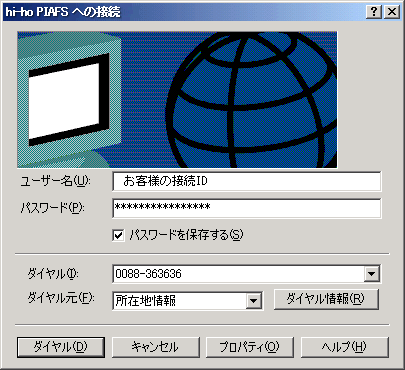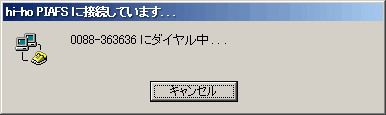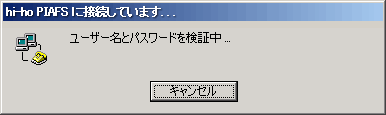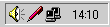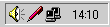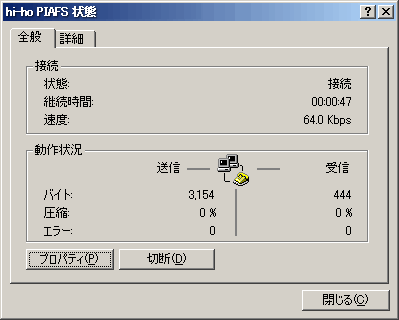- このページは、PIAFSアクセスポイントを使用した場合の接続方法・切断方法を説明していますが、他のモバイル接続でも同様に操作がおこなえます。
- Microsoft Windows 2000 Professional (5.00.2195)にもとづいて説明しております。
- 「」はメニュー項目等を表しています。[]はお客さまのユーザIDや設定によって変わるところです。
文中の例では、電子メールアドレスが"t-haiho@sum.hi-ho.ne.jp"として説明しています。
hi-hoでは、"t-haiho"の部分をメールアカウント、"sum"の部分をサブドメインとよびます。
接続方法 1.「スタート」メニューより、「設定(S)」から「ネットワークとダイヤルアップ接続(N)」を選択します。 2.「ネットワークとダイヤルアップ接続」の画面が表示されます。
アクセスポイント]アイコンをダブルクリックします。
※ここでは、「hi-hoPIAFS」を例としています。
3.表示された「[ご利用のアクセスポイント] へ接続」の画面を、以下のように設定します。
・「ユーザー名(U):」: [接続用ID] を入力 例) t-haiho@sum.hi-ho.ne.jp
・「パスワード(P):」:
※パスワードはhi-hoにご登録いただいているものです。
※Windows 2000では、「パスワード(P):」に表示される*(アスタリスク)の数が
実際のパスワード桁数と異なります。
・「ダイヤル(I):」: ご利用のアクセスポイント番号が表示されているかを確認
※「接続」ボタンをクリックする前に、正しい電話番号であることをご確認ください。
・「ダイヤル元(F):」: 現在の所在地情報を選択 例) [所在地情報]
確認できましたら、「ダイヤル(D)」ボタンをクリックします。
4.インターネットへの接続が始まります。
※[ご利用のアクセスポイント番号] にダイヤル中...と表示されます。
5.タスクバーのインジケータ領域に状態アイコン ( ) が表示されれば、接続成功です。
) が表示されれば、接続成功です。
以上で、インターネットへの接続は完了です。
接続の終了方法 1.タスク バーのインジケータ領域内の状態アイコンに表示されている、状態アイコン ( ) をダブルクリックします。
) をダブルクリックします。※または、「ネットワークとダイヤルアップ接続」フォルダの中の「[ご利用のアクセスポイント]」アイコンを右クリックして、表示されたメニューから「状態」をクリックします。
2.「[ご利用のアクセスポイント] 状態」の画面が表示されます。
「切断(D)」ボタンをクリックすると、インターネットへの接続が切断されます。
以上で、インターネット接続方法・切断方法の説明は終了です。